Дошло је до грешке при повезивању Елден Ринг, како да поправим?
мисцеланеа / / September 11, 2022
2022 Елден Ринг је мрачна фантазијска акциона видео игра улога ФромСофтваре и Бандаи Намцо Ентертаинмент. У року од неколико месеци од објављивања, игра је већ добила хиљаде позитивних критика за свој визуелни изглед и игру. Међутим, многи играчи Елден Ринга наилазе на проблем Дошло је до грешке у вези док покушавају да уђу на сервер игре. У суштини, играчи су прилично често избачени из режима за више играча.
Сада, ако сте једна од жртава која се сусреће са таквим проблемом, обавезно пратите овај водич за решавање проблема да бисте га решили. Срећом, постоје нека могућа решења која су поменута у наставку која би могла бити од користи. Чини се да се више несрећних играча сусреће са проблемом повезивања сервера док неочекивано улазе у кооперативне утакмице. Велике су шансе да су сервери игара на неки начин заузети или не раде у неким одређеним регионима.

Садржај странице
-
Дошло је до грешке при повезивању Елден Ринг, како да поправим?
- 1. Искључите гласовно ћаскање у Елден Рингу
- 2. Проверите Интернет везу
- 3. Проверите статус Елден Ринг сервера
- 4. Ажурирајте Елден Ринг
- 5. Проверите интегритет датотека игре
- 6. Ажурирајте Виндовс
- 7. Покрените игру као администратор
- 8. Онемогућите Виндовс заштитни зид или антивирусни програм
- 9. Испразните ДНС кеш
- 10. Покушајте да користите Гоогле ДНС
- 11. Подесите подешавања мреже за игре
- 12. Покушајте да онемогућите преклапајуће апликације
Дошло је до грешке при повезивању Елден Ринг, како да поправим?
Поред тога, такође је могуће да проблеми са интернет везом на вашем крају, застарела верзија игре, застарели мрежни драјвери, сукоби са подацима ДНС кеш меморије, проблеми са ДНС серверима вашег провајдера услуга, итд. су један од разлога зашто је дошло до грешке у вези код Елдена Прстен. Док застарела верзија система, сукоби са ВПН услугом, некоришћење препоручених портова, подешавања гласовног ћаскања у игри итд. могу изазвати ову грешку.
1. Искључите гласовно ћаскање у Елден Рингу
Пре свега, требало би да онемогућите опцију гласовног ћаскања у Елден Рингу јер неки играчи имају пријавио да се специфичан проблем „дошло је до грешке у вези“ може да се деси због сукоба гласа Ћаскање. Урадити тако:
- Отвори Елден Ринг игра > Иди на Подешавања.
- Иди на Мрежа картица > Искључи тхе Гласовно ћаскање одлика. [Сигурно повезан на интернет]
- Сада покушајте да се придружите другом играчу од следећег позива у свету игре.
Међутим, ако вам овај трик није помогао, поново укључите гласовно ћаскање.
Огласи
2. Проверите Интернет везу
Такође се препоручује да имате бржу и стабилнију интернет везу на свом крају, без обзира да ли користите жичану или бежичну везу. Понекад су игри потребни додатни ресурси за преузимање када је покренете и повежете на интернет. Ако интернет мрежа није довољно стабилна, можете се суочити проблеми са повезивањем сервера веома често. Такође можете покушати да се пребаците на другу мрежу шта год је доступно.
3. Проверите статус Елден Ринг сервера
Понекад проблеми са сервером за игру или прекиди могу изазвати више грешака, као и сукобе у повезивању у игри. Обавезно наставите да проверавате званичника @ЕЛДЕНРИНГ Твиттер управљајте да бисте добили ажурирања у реалном времену и најновије информације. Ако дође до застоја или прекида рада, само сачекајте неколико сати и покушајте поново. Ако нема застоја сервера, можете прећи на следећи метод.
4. Ажурирајте Елден Ринг
Ако у том случају нисте ажурирали своју Елден Ринг игру неко време, онда обавезно пратите доленаведене кораке да бисте проверили да ли постоје ажурирања и инсталирали најновију закрпу (ако је доступна). Да уради ово:
- Отвори Стеам клијент > Иди на Библиотека > Кликните на Елден Ринг из левог окна.
- Аутоматски ће тражити доступно ажурирање.
- Ако је доступно ажурирање, кликните на ажурирање.
- Процес може потрајати неко време за инсталирање ажурирања.
- Када завршите, обавезно затворите Стеам клијент.
- На крају, поново покрените рачунар да бисте применили промене.
5. Проверите интегритет датотека игре
Понекад проблеми са датотекама игре као што су недостајући или оштећени фајлови на рачунару могу много да вам сметају. Иако можда нећете добити ниједну грешку која недостаје приликом покретања игре, можда ћете се суочити са грешкама мрежног повезивања са серверима који ће вас аутоматски избацити из кооперативног режима. Поправити:
Огласи
- Лансирање Стеам > Кликните на Библиотека.
- Десни клик на Елден Ринг са листе инсталираних игара.
- Сада, кликните на Својства > Иди на Локалне датотеке.

- Кликните на Проверите интегритет датотека игре.
- Мораћете да сачекате процес док се не заврши.
- Када завршите, само поново покрените рачунар да бисте применили промене.
6. Ажурирајте Виндовс
Ажурирање верзије оперативног система Виндовс је увек од суштинског значаја за кориснике рачунара, као и за ПЦ играче како би се смањили системски проблеми, проблеми са компатибилношћу и кварови. Застарела верзија система може изазвати више проблема са перформансама и радом програма на које можете наићи на неколико начина. Да бисте ажурирали Виндовс:
- притисните Виндовс + И кључеве за отварање Виндовс подешавања.
- Кликните на Ажурирање и безбедност > Изабери Провери ажурирања под Виндовс Упдате одељак.
- Ако је доступно ажурирање функције, изаберите Преузети и инсталирати.
- Може потрајати неко време да се ажурирање заврши.
- Када завршите, поново покрените рачунар да бисте инсталирали ажурирање.
7. Покрените игру као администратор
Обавезно покрените еке датотеку игре као администратор да бисте избегли контролу корисничког налога у вези са проблемима са привилегијама. Такође би требало да покренете Стеам клијент као администратор на рачунару. Да уради ово:
Огласи
- Десни клик на Елден Ринг еке датотеку пречице на вашем рачунару.
- Сада, изаберите Својства > Кликните на Компатибилност таб.

- Обавезно кликните на Покрените овај програм као администратор поље за потврду да бисте га означили.
- Кликните на Применити и изаберите У реду да сачувате промене.
Као што је поменуто, следите исте кораке и дозволите администратору приступ и Стеам покретачу.
8. Онемогућите Виндовс заштитни зид или антивирусни програм
Шансе су довољно велике да можда ваша подразумевана заштита Виндовс Дефендер заштитног зида или било који антивирусни програм треће стране спречава исправно покретање текућих веза или датотека игара. Дакле, обавезно привремено онемогућите или искључите заштиту у реалном времену и заштиту заштитног зида. Затим би требало да покушате да покренете игру да бисте проверили да ли је проблем који се појавио у вези са Елден Ринг проблемом поправљен или не. Да уради ово:
- Кликните на Старт Мену > Тип ватрени зид.
- Изаберите Заштитни зид Виндовс Дефендер из резултата претраге.
- Сада, кликните на Укључите или искључите заштитни зид Виндовс Дефендер из левог окна.

- Отвориће се нова страница > Изаберите Искључите заштитни зид Виндовс Дефендер (не препоручује се) опција за оба Подешавања приватне и јавне мреже.

- Када изаберете, кликните на У реду да сачувате промене.
- На крају, поново покрените рачунар.
Реклама
Слично томе, морате да искључите и Виндовс безбедносну заштиту. Само следите доле наведене кораке:
- притисните Виндовс + И кључеве за отварање Виндовс подешавања.
- Кликните на Ажурирање и безбедност > Кликните на Виндовс безбедност из левог окна.
- Сада кликните на Отворите Виндовс безбедност дугме.
- Иди на Заштита од вируса и претњи > Кликните на Управљајте подешавањима.

- Затим, мораћете једноставно искључи тхе Стварна заштита времена искључи.
- Ако се то од вас затражи, кликните на да да настави даље.
- Поред тога, можете и искључити Заштита у облаку, и Заштита од неовлашћеног приступа ако желиш.
9. Испразните ДНС кеш
Чини се да је ваш систем некако прикупио доста ДНС кеш података који су повезани са интернет конфигурацијом. Пратећи доле наведене кораке, можете се лако повезати са серверима игара након уклањања кеш података ДНС резолвера из система.
- притисните Виндовс тастер да отворите Старт мени > Тип Командна линија и тражи га.
- Сада, десни клик на Командна линија > Изабери Покрени као администратор.
- Кликните на да за покретање са администраторским приступом > Када се отвори прозор командне линије, откуцајте следећу команду и притисните Ентер:
ипцонфиг /флусхднс
- Појавиће се успешна порука која каже „Успешно је испрано ДНС Ресолвер Цацхе.“
- На крају, затворите прозор командне линије и поново покрените рачунар да бисте применили промене.
10. Покушајте да користите Гоогле ДНС
Понекад прилагођена адреса ДНС сервера коју је одредио ваш ИСП (добављач интернетских услуга) може имати проблема са везом сервера за игре. Увек треба да покушате да промените адресу ДНС сервера у јавни домен као што је Гоогле ДНС ради боље доступности и брзине. Обавезно пратите доленаведене кораке да бисте лако додали Гоогле јавну ДНС адресу на свој Виндовс рачунар да бисте исправили одређену грешку.
- притисните Виндовс + Р тастере за отварање Трцати Дијалог.
- Сада, укуцај контролу и ударио Ентер за отварање Контролна табла.
- Кликните на Мрежа и Интернет > Изабери Центар за мрежу и дељење.
- Иди на своју Везе да изаберете Етхернет, Ви-Фи или друге у зависности од тога шта користите.
- Затим кликните на Својства > Дупли клик на Интернет протокол верзија 4 (ТЦП/ИПв4) да отворите нови прозор.
- Кликните на Користите следеће адресе ДНС сервера и унос 8.8.8.8 као Жељени ДНС сервер.
- Док ћете морати да уђете 8.8.4.4 ас тхе Алтернативни ДНС сервер > Кликните на поље за потврду од Потврдите подешавања по изласку.
- Кликните на У реду да бисте потврдили промене > Покрените игру Елден Ринг да бисте проверили проблем.
11. Подесите подешавања мреже за игре
Понекад проблем са мрежним подешавањима у игри може изазвати вишеструке сукобе са везом сервера за игре. Предлаже се да правилно конфигуришете мрежне опције у менију подешавања игре. Када уђете у мени игре, следите доле наведене кораке:
- Иди на игру Подешавања опција > Иди до Мрежа.
- Изаберите Цросс-Регион Плаи као Извршите Матцхмакинг.
- Изаберите Играјте онлајн за Покрените подешавања опција.
12. Покушајте да онемогућите преклапајуће апликације
Чини се да неколико популарних апликација има сопствени програм за преклапање који на крају може да ради у позадини и да изазове проблеме са перформансама игара или чак проблеме са покретањем. Требало би да их искључите да бисте решили проблем пратећи кораке у наставку:
Онемогући Дисцорд Оверлаи:
- Покрените Дисцорд апликација > Кликните на икона зупчаника на дну.
- Кликните на Оверлаи испод Подешавања апликације > Укључити тхе Омогући преклапање у игри.
- Кликните на Игре таб > Изабери Елден Ринг.
- коначно, искључи тхе Омогући преклапање у игри искључи.
- Обавезно поново покрените рачунар да бисте применили промене.
Онемогућите Ксбок Гаме Бар:
- притисните Виндовс + И кључеве за отварање Виндовс подешавања.
- Кликните на Гаминг > Иди на Гаме Бар > Искључи Снимите клипове игара, снимке екрана и емитовање користећи траку за игре опција.
Ако у том случају не можете да пронађете опцију Гаме Бар, само је потражите у менију Виндовс Сеттингс.
Онемогућите Нвидиа ГеФорце Екпериенце Оверлаи:
- Покрените Нвидиа ГеФорце Екпериенце апликација > Пређите на Подешавања.
- Кликните на Генерал картица > Онемогући тхе Преклапање у игри опција.
- На крају, поново покрените рачунар да бисте применили промене и поново покрените игру.
Такође имајте на уму да би требало да онемогућите неке друге преклапајуће апликације као што су МСИ Афтербурнер, Риватунер, РГБ софтвер или било које друге преклапајуће апликације треће стране које увек раде у позадини.
То је то, момци. Надамо се да вам је овај водич био користан. За додатна питања, можете коментарисати испод.


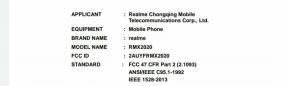
![Како инсталирати Стоцк РОМ на ДЕКСП БС450 [датотека фирмвера]](/f/47d1a2e6575152c9ca293f3338dbd2ba.jpg?width=288&height=384)